Key takeaways
Pros
- Rất nhanh và tương thích các thiết bị
- Dễ dàng điều hướng và sử dụng
- Tương thích với Zoho Suite
Cons
- Việc triển khai xảy ra vấn đề
- Dung lượng lưu trữ hạn chế
Làm quen với phần mềm quản lý email Zoho Mail
Tôi thực sự chỉ sử dụng Gmail và Outlook làm phần mềm quản lý email trong suốt cuộc đời mình, vì vậy tôi có chút hào hứng khi thử một giải pháp mới. Để khởi động, tôi truy cập vào website của Zoho Mail và quyết định tạo một tài khoản dành cho doanh nghiệp.
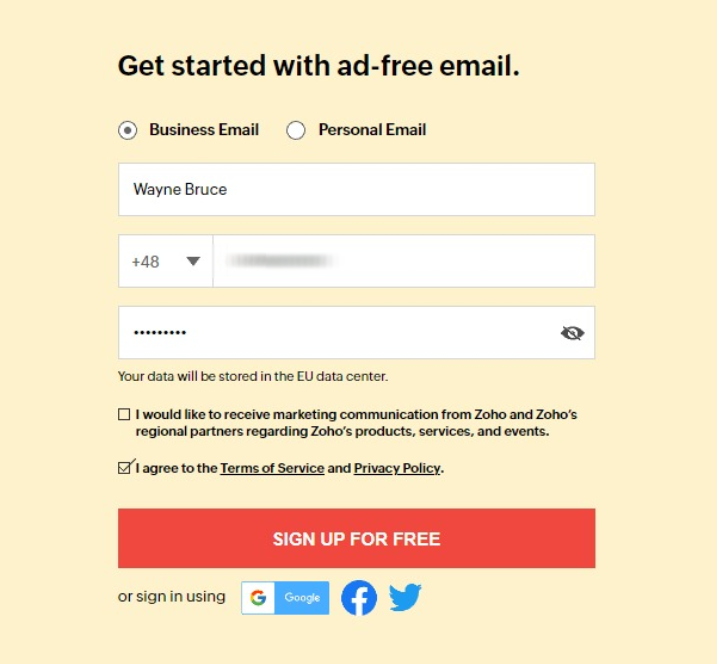
Sau khi thêm tên, số điện thoại và mật khẩu của mình, tôi được nhắc xác minh số điện thoại của mình bằng Mật khẩu dùng một lần trên điện thoại. Bạn cũng có thể sử dụng địa chỉ email thay vì số điện thoại để nhận OTP.
Sau đó, tôi được chào đón bằng một trang giới thiệu sơ nét các gói phí khác nhau.
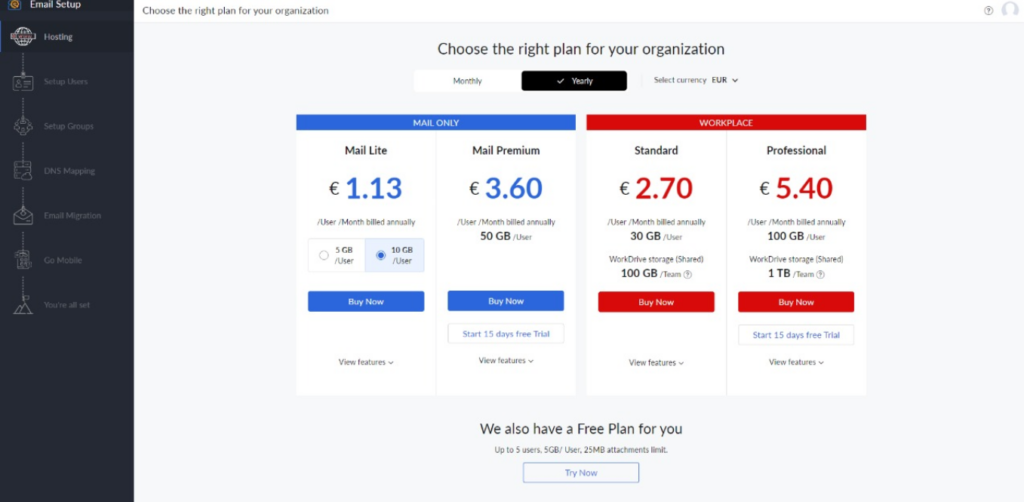
Tôi đã chọn giải pháp miễn phí và nhận được báo lỗi Unexpected Server Error.
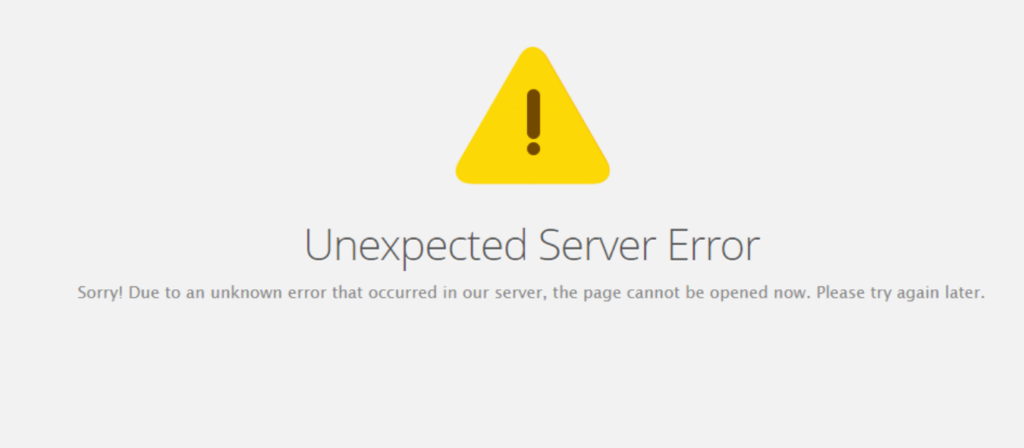
Sau khi quay lại trang chủ để đăng nhập lại, tôi gặp một lỗi khác.
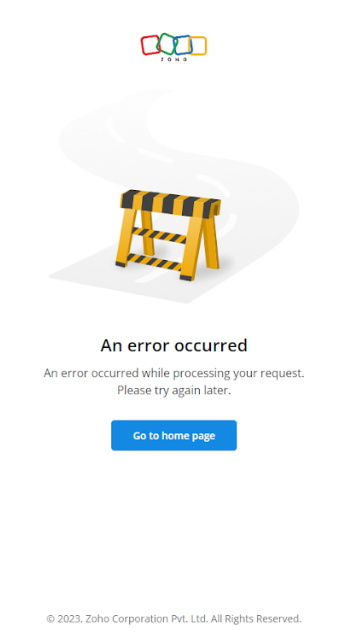
Lúc này, tôi cảm thấy thất vọng và không biết phải tiếp tục như thế nào. Do đã có kinh nghiệm trước đây trên internet, tôi quyết định thử sử dụng một private tab. Và thật hay! Màn hình đăng nhập hiện ra! Cuối cùng tôi đã có thể đăng nhập và dùng thử phần mềm quản lý email này.
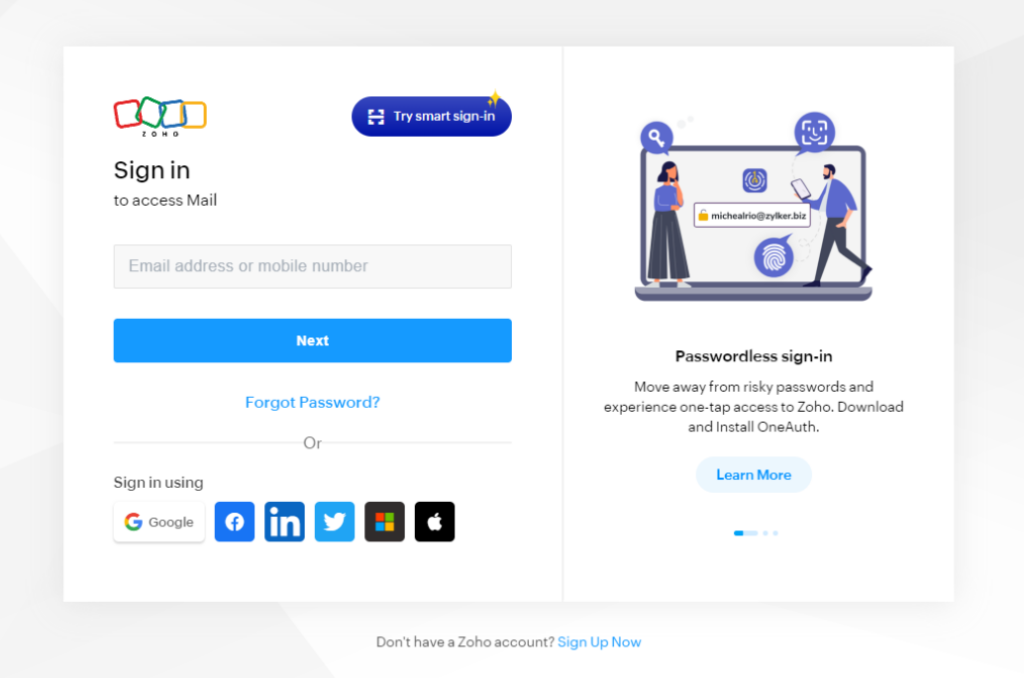
Buồn thay, tôi vẫn chưa hết thất vọng, vì sau khi nhập thông tin đăng nhập của mình, tôi lại gặp một lỗi khác.
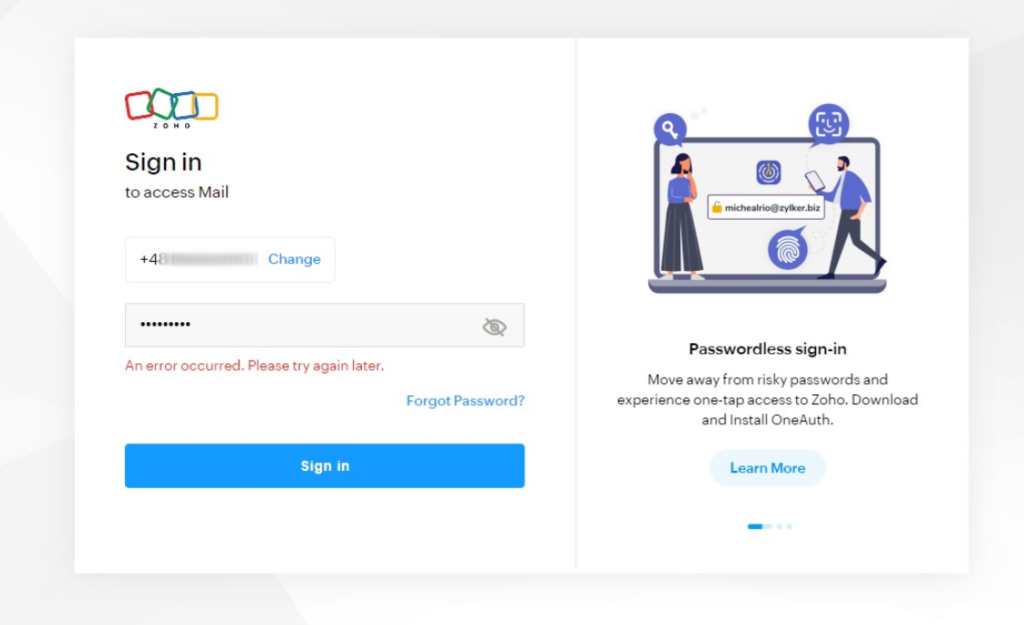
Không cần phải nói, điều này thật bực bội và nản lòng, nhưng tôi còn chưa thử hết và tôi sẽ viết bài review này cho dù họ có muốn hay không.
Sau đó, tôi tạo một tài khoản mới và đã có thể đăng nhập và bắt đầu cấu hình mọi thứ. Vì không có domain riêng nên tôi phải chọn tài khoản cá nhân, điều này đã làm phá sản hoàn toàn mục đích tạo tài khoản doanh nghiệp của tôi.
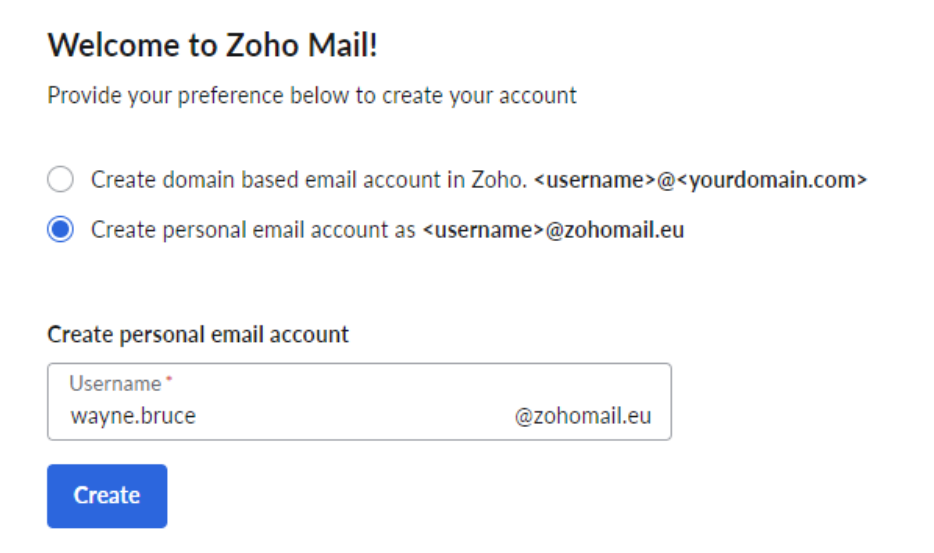
Cuối cùng, sau một quá trình lâu hơn nhiều so với thực tế lẽ ra, tôi đã có thể thấy hộp thư của mình.
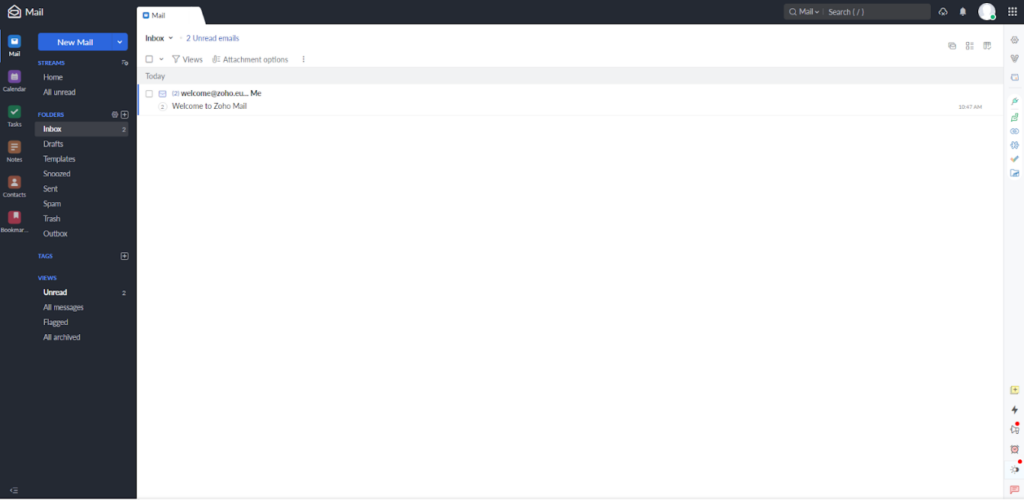
Các tính năng của Zoho Mail
Ngay lập tức, tôi tìm cài đặt chế độ ban đêm. Sau khi xem nhanh giao diện người dùng, tôi chú ý đến thanh bên phải và đặc biệt là phần dưới cùng.

Tại đây, tôi nhanh chóng tìm thấy tùy chọn Chế độ ban đêm (Night mode) cũng như một số tính năng thú vị khác như Ghi chú Sticky Note và Reminder.
Ở trên cùng của sidebar bên phải, bạn có thể kết nối với tất cả các ứng dụng trong Zoho Suite, cũng như truy cập vào setting.
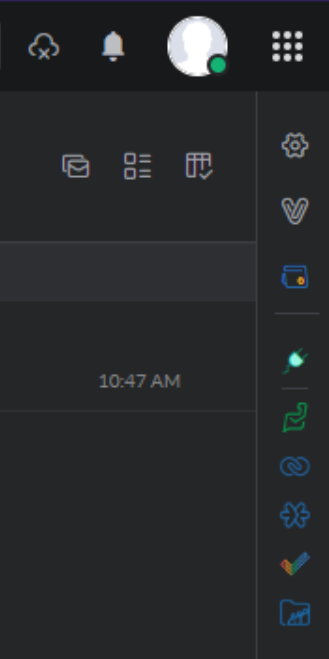
Cửa sổ setting là một bất ngờ thú vị. Nó rất gọn gàng giúp ích cho việc điều hướng và dễ dàng tìm thấy những gì tôi đang tìm kiếm. Công việc đầu tiên của tôi là thiết lập các email tự động khi đi vắng. Tôi tìm thấy chúng dưới một tab được đặt tên rất thích hợp có tên là “Out of Office”.
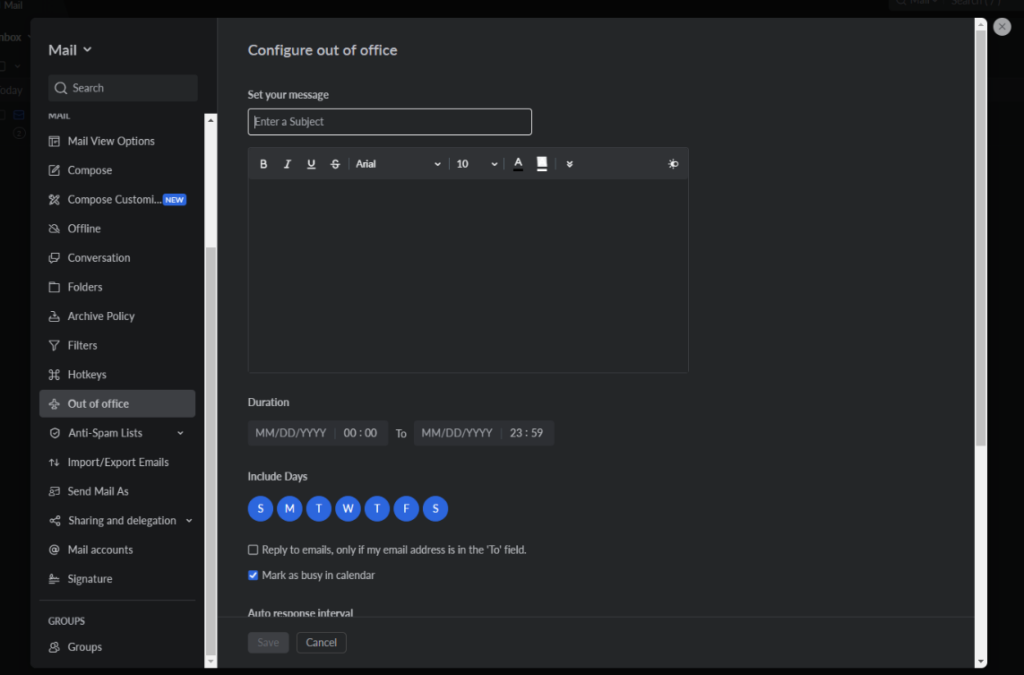
Bạn có thể thực hiện tất cả các cấu hình thông thường về ngày và giờ, cũng như chỉ trả lời các email bạn nhận được, chứ không phải những email được CC.
Một tính năng khác mà tôi thấy rất thú vị đối với các doanh nghiệp là khả năng thêm nhiều tài khoản email để quản lý trong cùng một tab trình duyệt. Bạn cũng có thể thiết lập các tài khoản khác nhau cho các email Đến và Đi. Tuy nhiên, tài khoản IMAP chỉ dành cho người dùng premium.
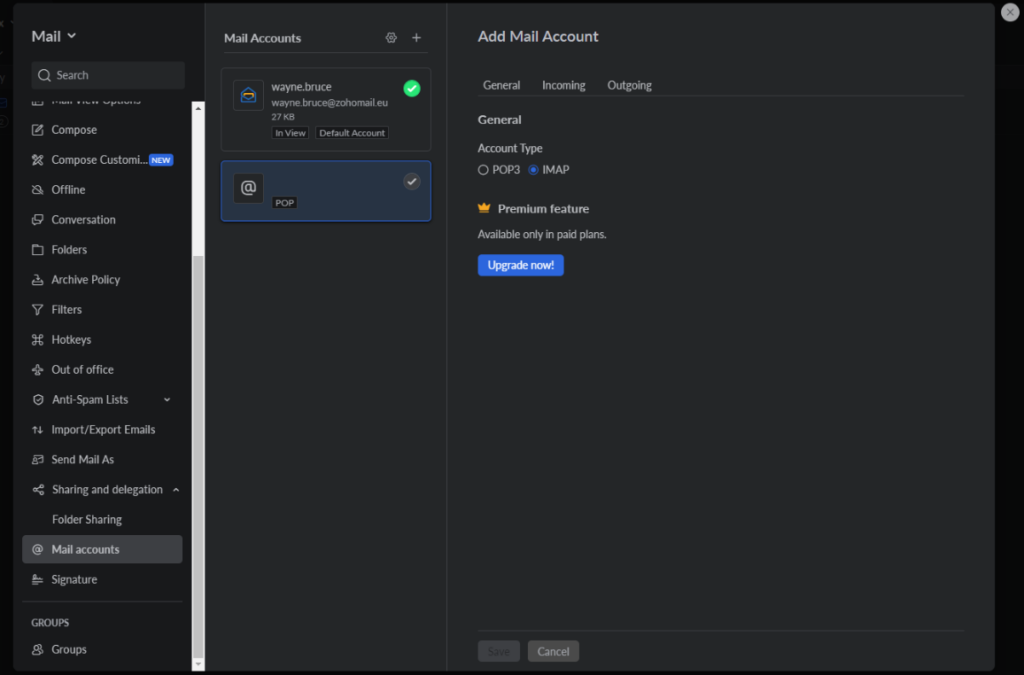
Trong cùng một tab, bạn cũng có thể thiết lập email forwarding, đây sẽ là một tính năng cần thiết cho tất cả các doanh nghiệp trong thời đại ngày nay. Nó rất dễ thiết lập, nhưng tiếc là tài khoản miễn phí của tôi chỉ cho phép tôi thiết lập một tài khoản dành để forwarding.
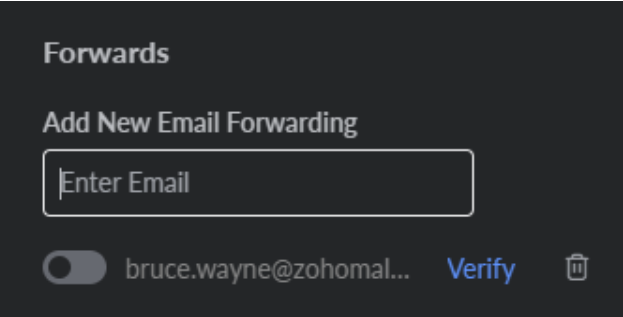
Zoho Mail có tất cả các tính năng cơ bản mà bạn muốn từ việc quản lý email của mình và bạn có thể tận dụng được nhiều hơn nữa nếu đang sử dụng các ứng dụng của Zoho Suite.
Làm việc với các tính năng của phần mềm quản lý email Zoho Mail
Phần mềm có giao diện tối ưu tương thích các thiết bị và gợi nhớ đến phần mềm quản lý email phổ biến nhất trên thị trường nên rất dễ điều hướng.
Có hai điều đặc biệt mà tôi thích. Một trong số đó là hệ thống Tab mà Zoho Mail đã sử dụng. Khi soạn thảo email đầu tiên của mình, tôi nhận thấy rằng bản nháp được mở trong một tab mới và hộp thư là tab riêng của nó. Viết email và thêm file đính kèm rất đơn giản.
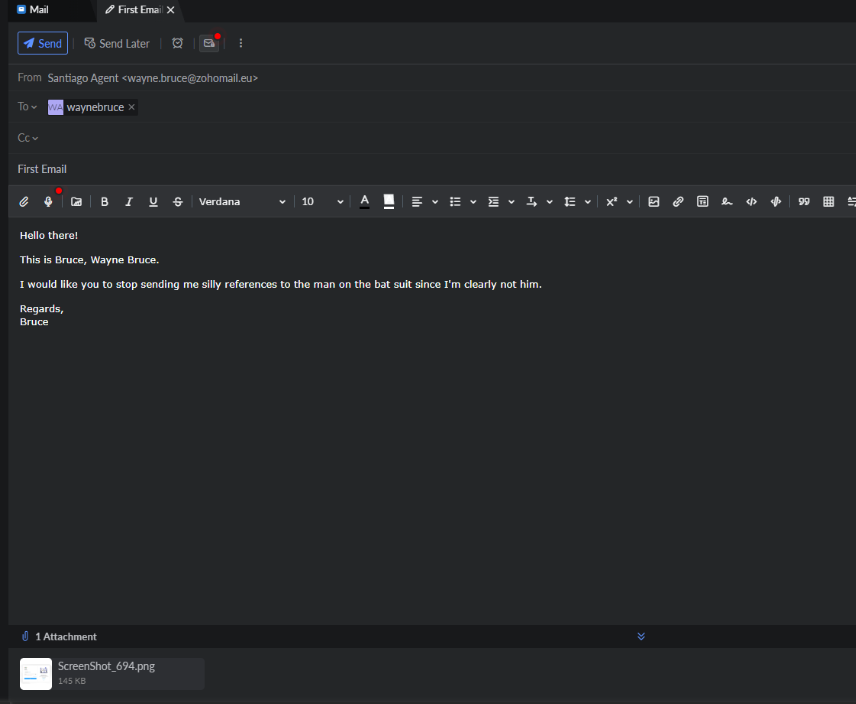
Không có gì ngạc nhiên khi tôi nhận được email của mình tức thì, và sau đó tôi tìm thấy điều thứ hai mà tôi thích ở công cụ này. Khi mở email, nó mở ra dưới dạng một loại cửa sổ cho phép tôi xem email và hộp thư của mình cùng lúc.
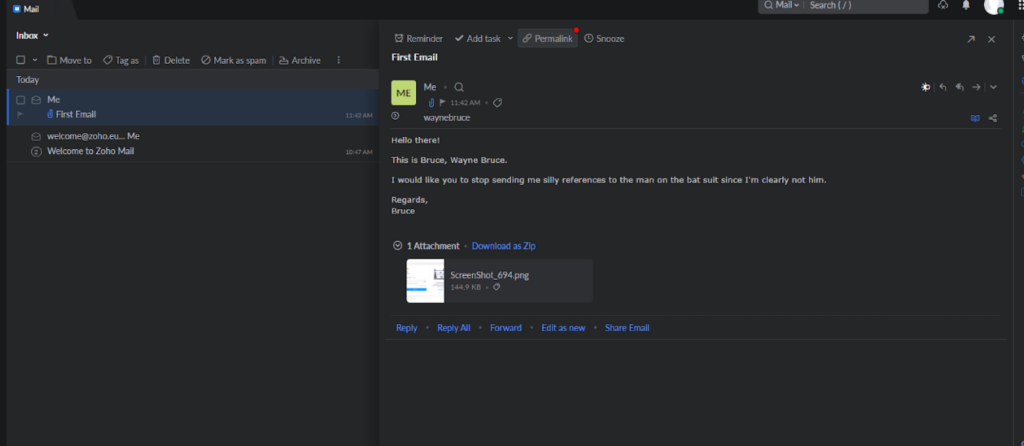
Mức phí của Zoho Mail
Zoho Mail miễn phí sử dụng; tuy nhiên, bạn cần phải có domain riêng để tạo tài khoản doanh nghiệp. Có thể hiểu, phiên bản miễn phí có một số hạn chế nhất định, nhưng nó cho phép người dùng cảm nhận về phần mềm trước khi quyết định đăng ký trả phí. Ngoài ra, Zoho Mail có ba mức phí : Mail Lite, Mail Premium và Workplace.
Gói Mail Lite
€0.90/người dùng/tháng nếu thanh toán theo năm với 5GB dung lượng/người dùng, hoặc €1.13/người dùng/tháng nếu thanh toán theo năm với 10GB dung lượng/người dùng. Cả hai phiên bản đều có quyền truy cập vào các ứng dụng dành cho thiết bị di động, file đính kèm 250 MB, tên bí danh (domain alias) …
Gói Mail Premium
Có phí €3,60/người dùng/tháng nếu thanh toán theo năm, với mọi tính năng trong phiên bản Mail Lite cộng với Huge Attachment lên đến 1 GB, Archival và eDiscovery, Backup và Khôi phục email, Không hiển thị tên thương hiệu và S-MIME.
Gói Workplace
Có phí €3/người dùng/tháng nếu thanh toán theo năm và không chỉ có các tính năng quản lý email, mà còn có các app văn phòng online, bao gồm trình quản lý File manager online, trình xử lý văn bản online, bảng tính online, phần mềm họp trực tuyến …
Lời kết
Mặc dù khởi đầu có phần rất khó khăn, nhưng cuối cùng tôi vẫn thích Zoho Mail. Đối với một người đã sử dụng hầu hết các phần mềm quản lý email phổ biến nhất, đây là một trải nghiệm mới mẻ. Nó có mọi thứ bạn mong đợi từ phần mềm email miễn phí và thậm chí còn có cấu trúc phí khá hợp lý. Phần mềm hoạt động nhanh và tối ưu, giao diện người dùng gọn gàng và dễ điều hướng, đồng thời cửa sổ setting được dán nhãn rõ ràng, giúp tôi dễ dàng tìm thấy những gì mình đang tìm kiếm. Nó thậm chí còn có một số phương thức trình bày việc soạn thảo và đọc email.
Một điều quan trọng khác cần làm nổi bật là Zoho Mail được liên kết với tất cả các ứng dụng khác trong Zoho Suite. Ngay cả nếu không phải là một phần trong Zoho Suite thì vẫn không làm giảm chất lượng trải nghiệm, chỉ có thể nói rằng việc tích hợp tất cả các ứng dụng đó có thể nâng cao đáng kể quy trình làm việc của người dùng.
Tóm lại, Zoho Mail là một phần mềm quản lý email mạnh mẽ, trang bị mọi thứ bạn cần, miễn là bạn trải qua được giai đoạn triển khai lúc đầu có phần khó khăn.
Frequently Asked Questions
Tôi gặp sự cố khi truy cập vào Control Panel.
Để truy cập vào Control Panel của Zoho Mail, bạn có thể đăng nhập bằng thông tin đăng nhập của Admin hoặc Super Admin hoặc bằng cách click vào ảnh hồ sơ của mình nằm ở góc trên cùng bên phải của hộp thư và chọn Control Panel.
Vì sao tài khoản của tôi bị chặn và làm cách nào để bỏ chặn?
Có hai lý do chính khiến tài khoản của bạn có thể bị chặn: vượt quá giới hạn lưu trữ cho tài khoản của bạn hoặc phát hiện hoạt động spam đáng ngờ trong tài khoản của bạn.
Tôi vật lộn với việc thêm tên tự chọn cho email.
Điều hướng đến mục Users trong bảng bên trái của Admin Console, sau đó chọn người dùng cụ thể mà bạn muốn đặt tên riêng (alias) cho email. Từ menu trên cùng tại trang của người dùng, chọn Mail Settings. Trên menu bên trái, nhấp vào Email alias. Nhập tên mong muốn và chọn domain bạn muốn liên kết với tên đó, sau đó nhấp vào nút +. Theo mặc định, tất cả email được gửi từ địa chỉ email chính của bạn. Nếu bạn muốn thay đổi địa chỉ hộp thư chính, hãy di chuột qua tên email alias đã tạo và nhấp vào “Set as mailbox address”, sau đó xác nhận thay đổi bằng cách nhấp vào “Change” trên cửa sổ xác nhận.

 Български
Български  Čeština
Čeština  Dansk
Dansk  Deutsch
Deutsch  Eesti
Eesti  Español
Español  Français
Français  Ελληνικα
Ελληνικα  Hrvatski
Hrvatski  Italiano
Italiano  Latviešu
Latviešu  Lietuviškai
Lietuviškai  Magyar
Magyar  Nederlands
Nederlands  Norsk bokmål
Norsk bokmål  Polski
Polski  Română
Română  Русский
Русский  Slovenčina
Slovenčina  Slovenščina
Slovenščina  简体中文
简体中文  Tagalog
Tagalog  العربية
العربية  English
English  Português
Português 























